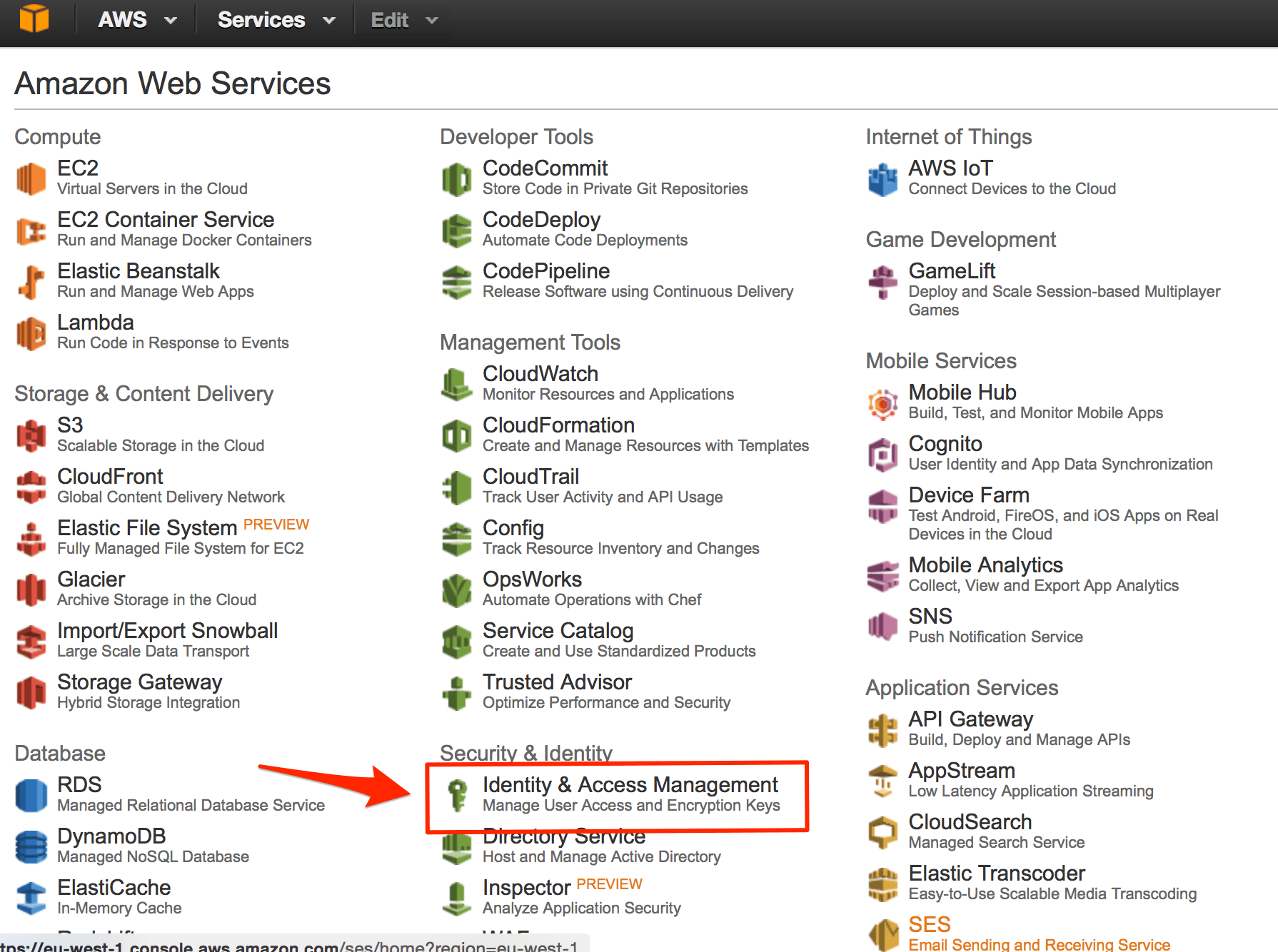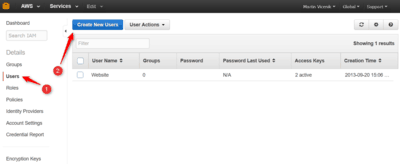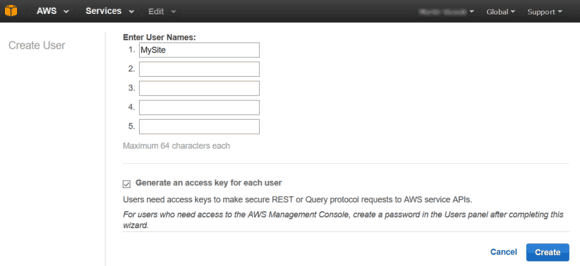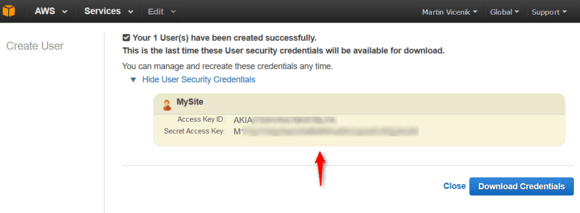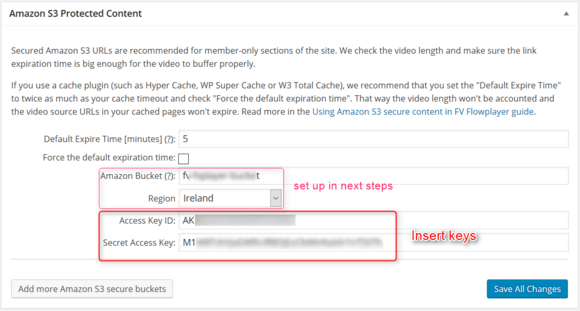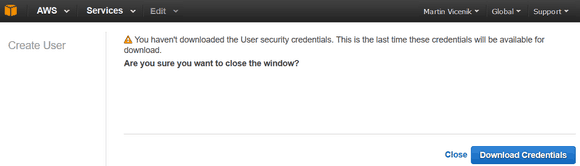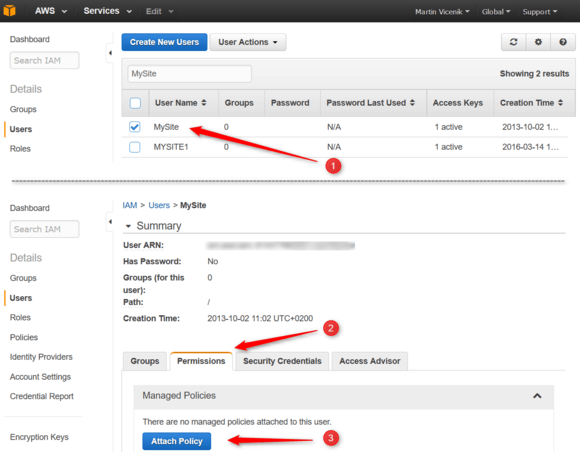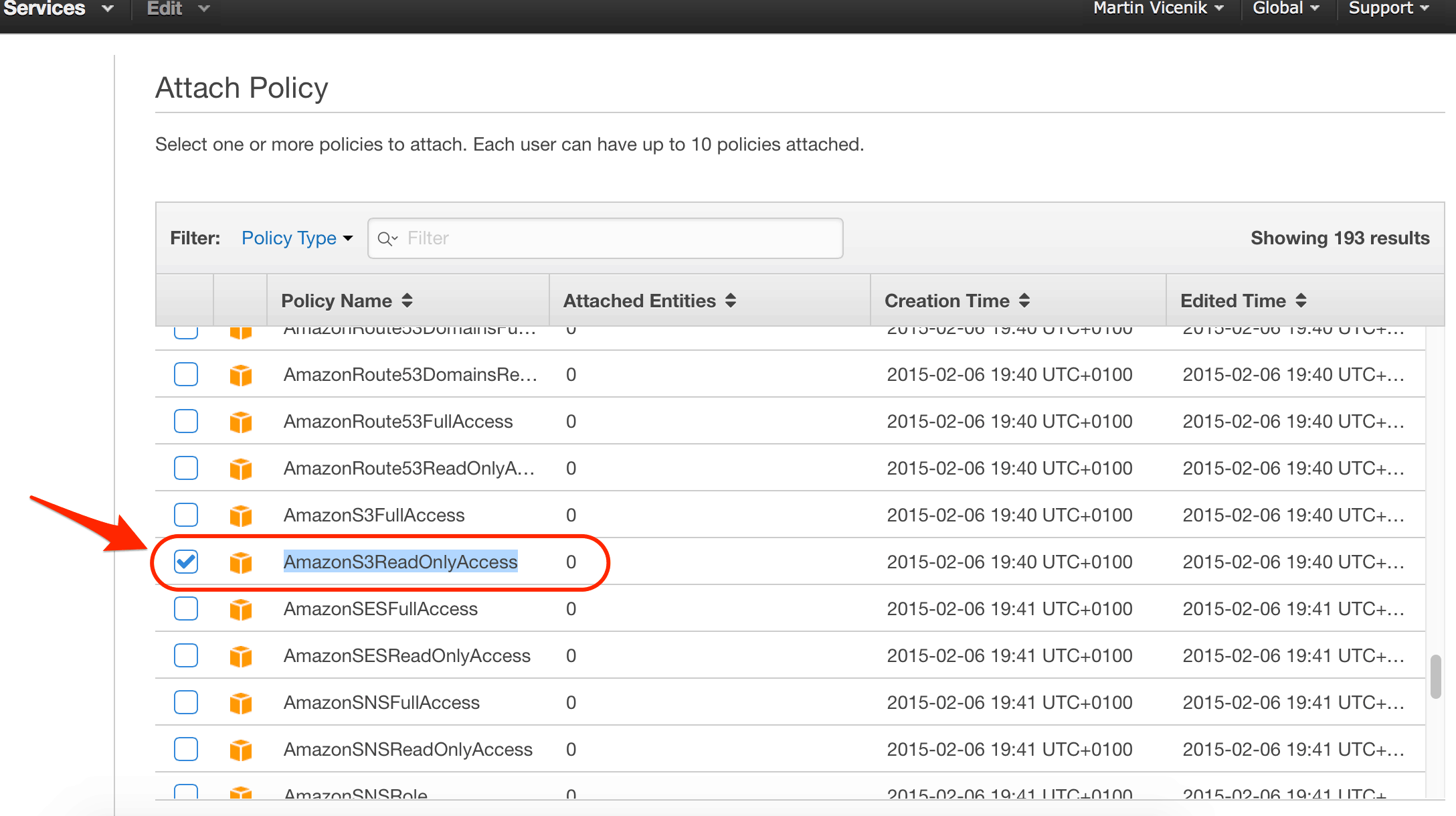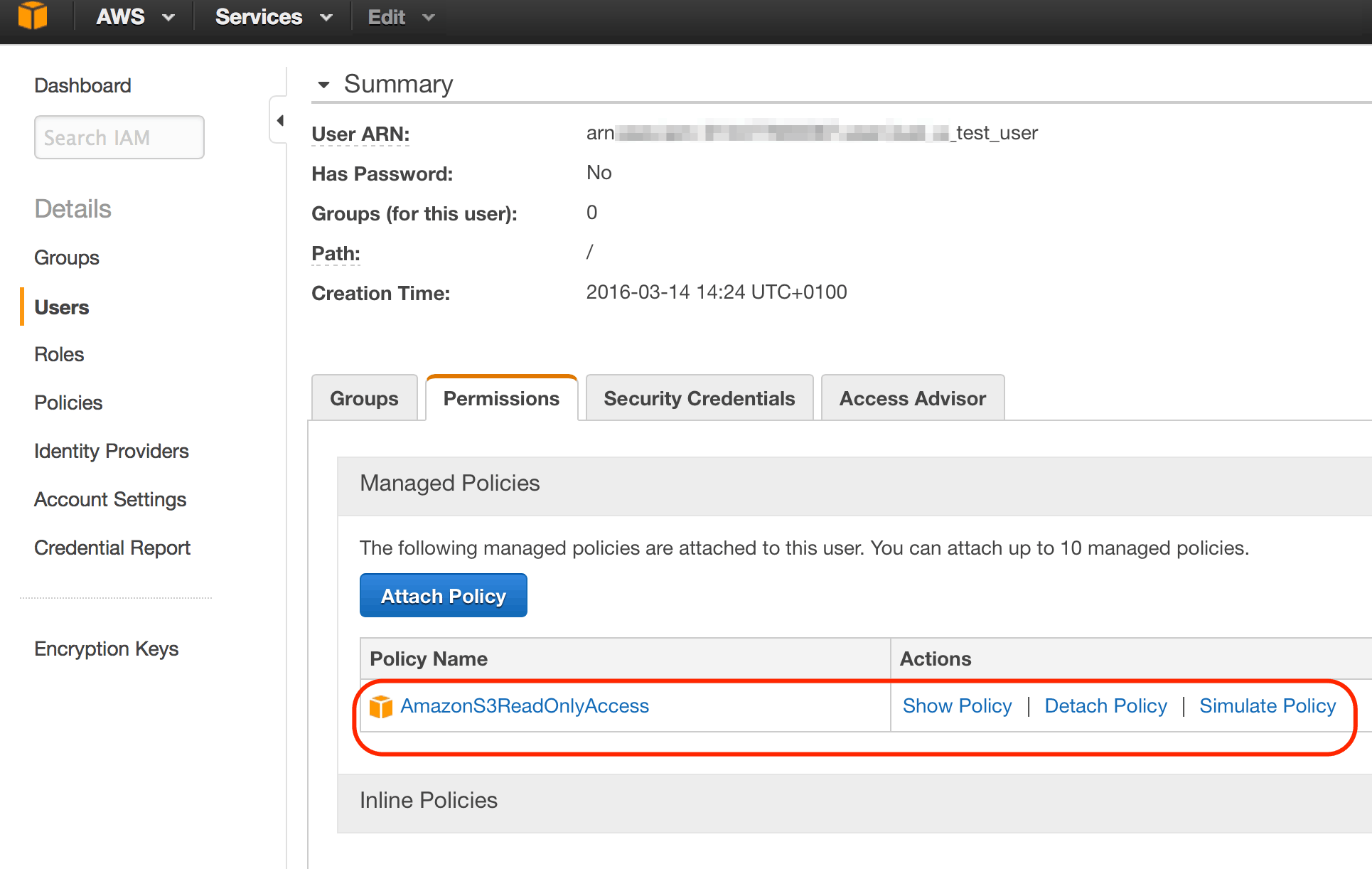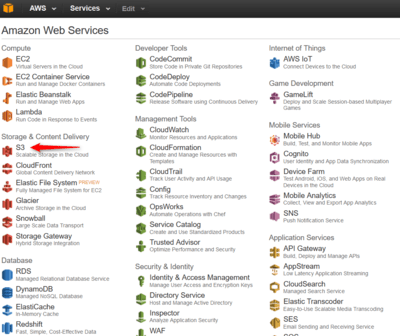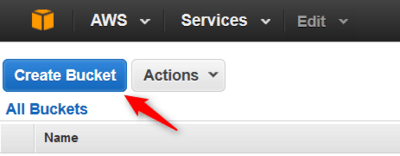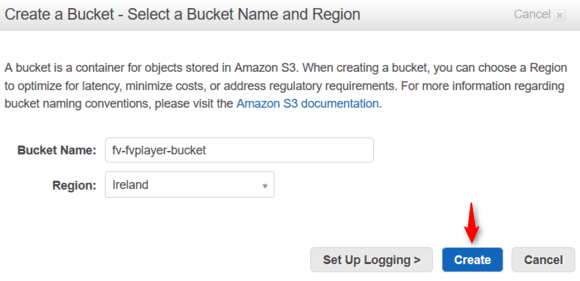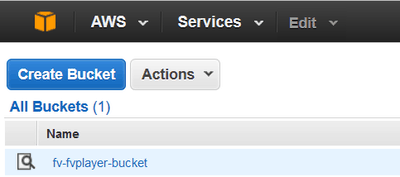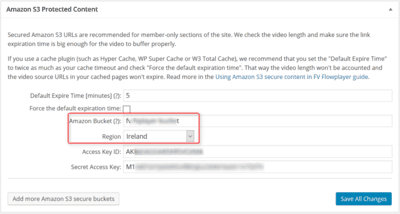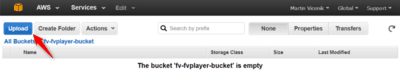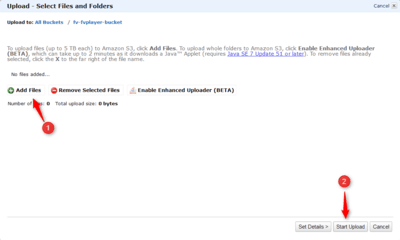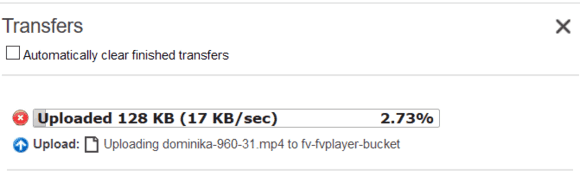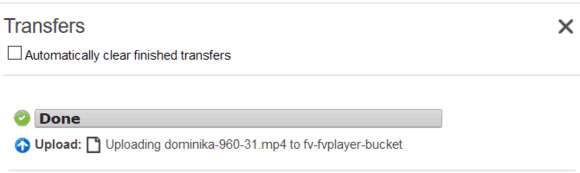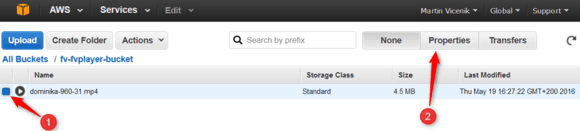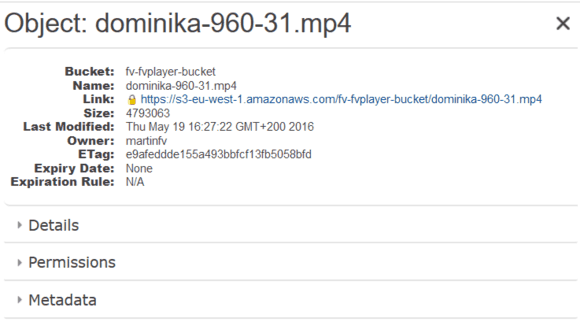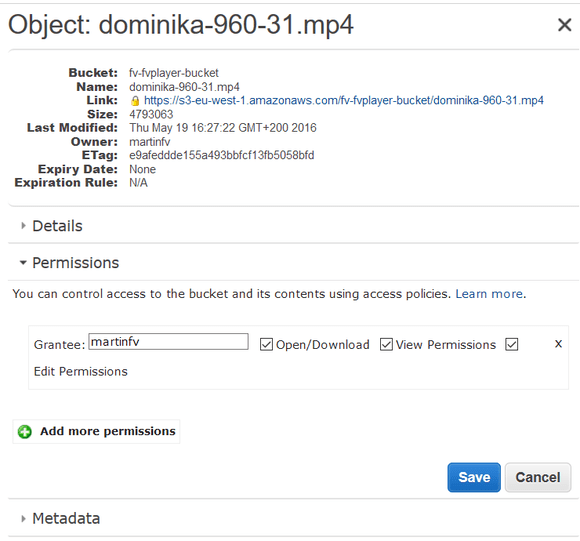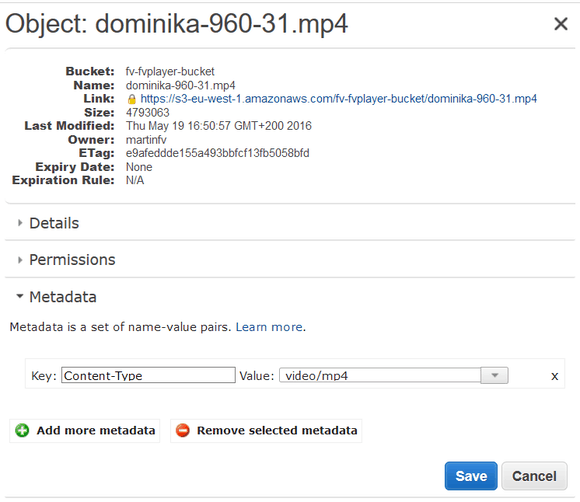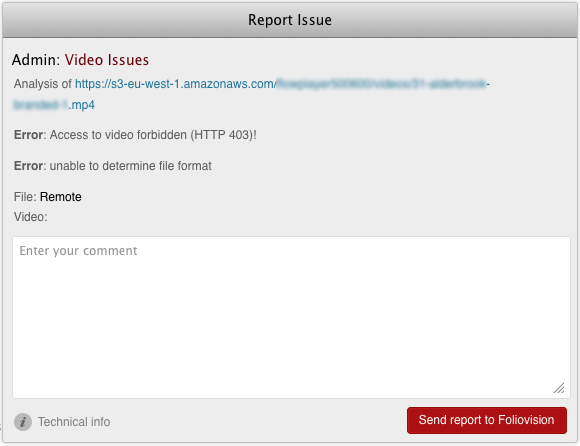In diesem Artikel erfahren Sie, wie:
- Erhalten Sie Ihre Amazon AWS Zugriff Anmeldedaten
- Hochladen Sie Dateien mit richtigen MIME-Typ und setzen die Berechtigungen für der öffentlichen und privaten Zugang
Dann stellen wir einfache Anleitung zum Bearbeiten MP4-Videos Metadaten in Amazon S3, die den entsprechenden MIME-Typen nicht haben:
Erhalten Amazon AWS Zugriff Anmeldedaten
Springe Sie zum nächsten Abschnitt (Schritt 13.), wenn wollen Sie nicht Ihr Video gegen den unberechtigtem Herunterladen schützen.
-
Melden Sie sich in Ihrem Konto an https://console.aws.amazon.com, stellen Sie sicher, dass Sie auf dem gleichen Konto sind, wie Ihre Amazon S3 Buckets sind, und dann klicken Sie auf Identity & Access Management (Identity & Zugangsverwaltung) (IAM) in Menüleiste:

Amazon AWS Menüleiste
-
Sobald die IAM-Bildschirm angezeigt wird gehen Sie auf Users (Benutzer) -> Create New Users (Neue Benutzer erstellen):

Neuen Benutzer in IAM erstellen
-
Eingeben Sie Ihren IAM Benutzernamen, stellen Sie sicher, dass ist das Generate an access key for each user Kontrollkästchen abgehakt und klicken Sie auf Create (Erstellen):

Neuen Benutzer in IAM erstellen
-
Nachdem erstellung des Benutzer, erscheint ein Bestätigungsfenster. Klicken Sie auf Show User Security Credentials (Zeige Benutzeranmeldeinformationen) um dem Access Key ID(Zugangsschlüssel ID) und Secret Access Key (Geheim Zugriffsschlüssel) erhalten:

Seien Sie vorsichtig beim kopieren von Zugriffsschlüssel
-
Kopieren Sie dieser Schlüssel, gehen Sie ins Administration auf Ihrer Webseite Einstellungen -> FV Player -> Amazon S3 geschützter Inhalt. Sie werden auch Amazon Bucket Name und den Standort Ihren Bucket brauchen, die wir im nächsten Abschnitt dieses Handbuchs erstellen:

- Einfügen Sie die kopierten Zugriffsschlüssel in die entsprechenden Felder von Amazon S3 geschützter Inhalt und klicken Sie auf Alle Änderungen speichern.
-
Nachdem Sie dem Schlüssel gespeichert haben, können Sie zurück zu Ihrem Create User Dialogfenster gehen und klicken auf Close (Schließen) oder Download Credentials (Anmeldedaten Herunterladen) um die Zugriffsschlüssel in einer Textdatei auf Ihrem Computer zu speichern. Wenn Sie auf Close (Schließen) klicken ein Bestätigungsfenster erscheint und warnt Sie, dass ist sehr wichtig diese Anmeldedaten speichern, da Sie nicht in der Lage sein werden, um sie später erhalten. Wenn Sie diese Zugriffsschlüssel verloren, müssen Sie einen neuen Paar von Zugriffsschlüssel für den jeweiligen Benutzer erstellen.

Es ist nicht möglich, diese Zugriffsschlüssel wieder bekommen!
-
Letzter Schritt ist sicherzustellen, dass dieser Benutzer nur schreibgeschützt auf die Dateien hat. Nachdem Sie das oben Fenster schließen, suchen Sie nach Ihm in Benutzerliste, klicken Sie auf seinen Namen, wählen Sie die Permissions (Berechtigungen) Registerkarten und klicken Sie auf Attach Policy (Politik Anfügen):

Benutzerrichtlinien anzuhängen
-
Unsere Spieler muss in der Lage sein, die Videodateien von Amazon S3 Service zu lesen, deshalb wählen Sie nur AmazonS3ReadOnlyAccess:

Wählen der Richtlinienvorlage
- Bestätigen Sie die gewählte Politik, beim Klicken auf Attach Policy (Politik Anfügen)
-
Dies werden Sie danach in der Permissions (Berechtigungen) Registerkarte sehen:

Amazon IAM Benutzerberechtigungen in Kraft
-
Fertig. Jetzt können die Zugriffsschlüssel verwendet werden, um private Videos von Ihrem Amazon S3-Konto zu spielen.
Hochladen der Dateien und stellen ihre Eigenschaften
Es gibt Werkzeuge, mit dem Sie diese Dateien ohne die Verwendung der Web-Browser hochladen, aber für kleinere Anzahl von Dateien, können Sie einfach die Web-Oberfläche nutzen:
-
Melden Sie sich in Ihrem Konto an https://console.aws.amazon.com und klicken Sie auf S3 in Menüleiste:

S3 in Amazon AWS Menu
-
Als nächstes müssen Sie Ihr erstes Bucket erstellen in dem Sie Ihre Videos setzen, klicken Sie auf Create Bucket (Bucket Erstellen):

Erstellen Sie Ihren ersten Bucket
-
Wählen Sie Ihren Bucket Name (es muss unikat sein), wählen Sie Ihr Land oder in der Nähe liegenden Land und klicken Sie auf Create (Erstellen):

Eingeben Sie den Bucket Name ein und drücken Sie Create (Erstellen)
-
Sobald ist das Bucket erstellt, klicken Sie auf seinen Namen um die Video Dateien hochladen:

Liste der Amazon S3 Buckets
-
Wenn interessieren Sie sich um die Datei Schutz, eingeben Sie den Bucket Name und seiner Lage in die Amazon Bucket und Land Felder die sich in Einstellungen -> FV Player -> Amazon S3 geschützter Inhalt befinden. Erhalten der Zugriffsschlüssel ist in der Erhalten Sie Ihre Amazon AWS Zugriff Anmeldedaten Abschnitt dieses Dokument beschrieben.

Hier ist auch das Standard ablauf Zeit Feld. Wenn Sie Ihr Video posten, wir überprüfen seine Länge und sich sicherstellen, dass der Link Ablauf Zeit ist groß genug für das Video, um es richtig zu puffern. Standard ablauf Zeit wird verwendet, wenn die Überprüfung fehlschlägt.
-
Wenn Sie ein WordPress Caching Plugin verwenden:
Achten Sie darauf, dass Sie die Standard ablauf Zeit setzen, um doppelt so viel wie Sie Ihren Cache-Timeout haben und prüfen Sie den Erzwinge die Standard ablauf Zeit Kontrollbox. Andernfalls wird die Videoquelle URLs im gecached HTML ablaufen und die Videos werden nicht spielbar. Auf diese Weise wird die Videodauer nicht für die Berechnung der Ablauf Zeit verwendet.
-
Wenn Sie nutzen die geschützten Amazon S3 Videos nur für Ihre Mitgliedsbereich, stellen Sie sicher, dass der Cache-Plugin ist für angemeldete Benutzer ausgeschaltet:
- Wenn verwenden Sie Hyper Cache, es schließt bereits aus angemeldet Mitglieder aus dem Cache ((Lesen Sie, warum empfehlen wir Hyper Cache über andere Plugins)
- Wenn verwenden Sie WP Super Cache, schalten Sie in Einstellungen -> WP Super Cache -> Advanced -> Don’t cache pages for known users ein.
- Wenn verwenden Sie W3 Total Cache, stellen Sie sicher, dass Performance -> Page Cache -> Don’t cache pages for logged in users ist eingeschaltet.
- Wenn Sie anderen Plugin verwenden, sollten Sie in der Lage sein, diese Einstellungen auch finden.
-
Sobald öffnet Ihr Bucket, Sie werden sehen dass sind keine Dateien vorhanden. Sie müssen auf Upload (Hochladen) klicken:

Datein hochladen
-
Klicken Sie auf Add Files (Dateien hinzufügen), um die gewünschten Videodateien von Ihrem Computer zu wählen, und dann klicken Sie auf Start Upload (Hochladen starten):

Dateien Hochladen starten
-
Die Dateien beginnt mit Hochladen, Sie werden einen Fortschrittsbalken sehen:

Hochladen von Dateien…

Datei waren erfolgreich hochgeladen!
-
Wenn sind die Datei hochgeladen, Sie werden es in den Bucket sehen. Klicken Sie auf Name des Video und dann auf seine Eigenschaften.

Dateieigenschaften Überprüfung
-
Im Properties (Eigenschaften) Abschnitt können Sie die URL des Videos (Link Feld) und verschiedene Datei Eigenschaften sehen:

Amazon S3 Dateieigenschaften
Kopieren Sie die URL, Sie werden sie in den Video Feld der FV Player Video-Editor oder shortcode einfügen. Ansehen Sie den Handbuch für Video Einbettung.
- Um das Video für jedermann zugänglich machen, öffnen Sie den Permissions (Berechtigungen) Abschnitt und stellen Sie sicher, dass Everyone (Jeder) hat des Recht die Dateien Herunterladen und sie anschauen. Wenn ist es so nicht, Sie können Everyone (Jedem) hinzufügen, wenn Sie an Add more permissions (Weitere Berechtigungen fügen) klicken, dann wählen Everyone (Jeder) aus dem Dropdown-Menü und überprüfen Sie die Open/Download (Öffnen/Herunterladen) und View Permissions (Zeige Berechtigungen) Optionen. Vergessen Sie nicht auf Save (Speichern) klicken.
-
Wenn interessieren Sie sich um die Datei Schutz, stellen Sie sicher, dass nur Ihr Konto ist in die Berechtigungen Liste, und hat vollen Zugriff. Erhalten der erforderlichen Zugriffsschlüssel für die Wiedergabe von Personal Videos ist, in der Erhalten Amazon AWS Zugriff Anmeldedaten Abschnitt dieses Dokument beschrieben.

Privat Datei Berechtigungen
-
Letzter Schritt, doppelte Überprüfung Sie, dass die Datei hat die richtige Mime-Typ ausgewählt. Sie können es in der Metadata Karte überprüfen. Dies gewährleistet die maximale Video Kompatibilität. Hier sind die richtigen Content-Types (MIME-Typen) für verschiedene Dateierweiterungen. Es sollte es nicht application/octet-stream sein:
.mp4 video/mp4 .webm video/webm .ogv video/ogg .m4v video/x-m4v

Änderung Mime-Typ für Datei
Im Falls, dass ihr Mime Type ist nicht richtig eingestellt folgen Sie bitte unsere Anleitung.
-
Wenn spielt das Video nicht, stellen Sie sicher, dass prüfen Sie es angemeldet als Administrator. In der oberen linken Ecke des Video wird eine Nachricht angezeigen. Wenn zeigt sich ein grünes Nachricht “Video OK“, bedeutet es, dass unser Video Kontroller fand kein Fehler.
Wenn Sie keine Nachricht sehen, überprüfen Sie ob ist die Deaktiviere Verwalter Video Kontroller Option in Einstellungen -> FV Player -> Globale Einstellungen für Flowplayer nicht aktiviert.

FV Player – Verwalter Video Kontroller
-
Beim klicken auf den Fehler zeigen sie sich Details über den Fehler.

FV Player – Verwalter Video Kontroller – Details
-
Zugriff auf Video verboten (HTTP 403) – es bedeutet, dass Ihr Video Datei privat ist und es gibt keine Schlüssel für des Bucket. So Sie müssen:
- stellen Sie sicher, dass Sie die Zugriffsschlüssel eingestellt haben (Schritte 1. – 11.).
- wenn Sie die Zugriffsschlüssel bereits haben, können Sie das Video öffentlich machen (Schritt 22.) und vorübergehend benennen Sie den Amazon Bucket in Schritt 16. um die URL Signatur deaktivieren und überprüfen es. Wenn es funktioniert, dann sind die Zugriffsschlüssel ungültig oder ist der IAM Benutzer nicht richtig eingestellt (Schritte 7. – 10.)
- Der AWS Access Key ID, welchen haben Sie zur Verfügung gestellt, existieren nicht in unseren Aufzeichnungen – es bedeutet, dass Sie ein falschen Zugangsschlüssel zur Verfügung gestellt haben. Um einen korrekten Zugriffsschlüssel erhalten, folgen Sie diese Schritte Erhalten Sie Ihre Amazon AWS Zugriff Anmeldedaten.
- Wir empfehlen Ihnen, dieses Handbuch Schritt-für-Schritt überprüfen, um die Ursache des Problems finden.
-
Machen Sie also einige grundlegende Fehlersuche:
- is there any Policy attached to the bucket? If you are limiting access by HTTP referer, the videos won’t play on Android stock browser
- versuchen Sie, ein neues Schlüsselpaar für Ihren IAM Benutzern erstellen – vielleicht haben Sie nicht den Schlüssel korrekt kopiert. Schauen Sie mal an den Erhalten Sie Ihre Amazon AWS Zugriff Anmeldedaten Abschnitt dieses Dokument
- versuchen Sie einen, völlig neuen IAM Benutzer zu erstellen – benutzen Sie den gleichen AWS-Konto, die die gleiche S3 Bucket hat, den Sie in 17. Schritt dieses Handbuch definiert?
- versuchen Sie, ein neues Amazon S3 Bucket erstellen und beginnen Sie mit öffentlichen Berechtigungen
-
Zugriff auf Video verboten (HTTP 403) – es bedeutet, dass Ihr Video Datei privat ist und es gibt keine Schlüssel für des Bucket. So Sie müssen:
-
Wenn der Video Kontroller sagt “Admin: Video OK“, dann Ihre Einstellungen funktioniert – das Video ist eingestellt und spielt! Die Video-URL ist sichtbar in der HTML Seite, aber ist gültig nur für kurzen Zeit (hängt an voreingestellten Ablauf Zeit oder der Videolänge), so das Video kann nicht auf anderen (unerlaubt) Webseiten verlinkt.